Opplæring: Lær avansert dataanalyse med GPTBiz-4
I dag vil vi fortsette fra forrige ChatPDF-artikkel og forklare funksjonen for å laste opp vedlegg i detalj. Denne funksjonen er designet for å håndtere komplekse matematiske problemer, visualisere data og støtte konvertering av flere filformater. Her er en enkel demonstrasjon av hvordan denne funksjonen kan brukes i forskjellige scenarioer.
Se forrige artikkel: GPTBiz—Din AI PDF-assistent, ingen grunn til å bruke ChatPDF lenger
Filkonvertering:
Brukere kan konvertere PDF-filer til PNG-, JPG- eller GIF-format, og laste dem ned som en pakke.
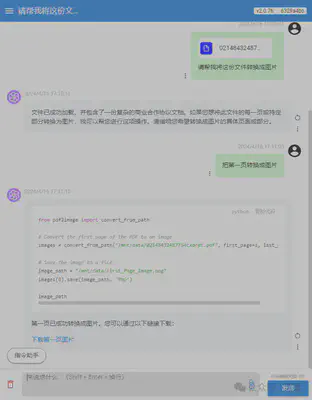
For enkelhetens skyld har jeg bare valgt et bilde fra den første siden, men du kan også be om alle konverterte bilder.
Bildebehandling:
Etter opplasting av et bilde kan du justere størrelsen eller fargene, og konvertere statiske bilder til GIF-filer.
Konverter flere statiske bilder til en animerte GIF (for øyeblikket kan du laste opp opptil tre filer samtidig).
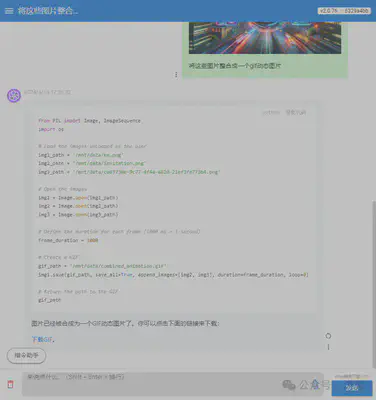
Du kan bruke kommandotips til å laste opp ett eller flere bilder for å justere størrelse og farger.
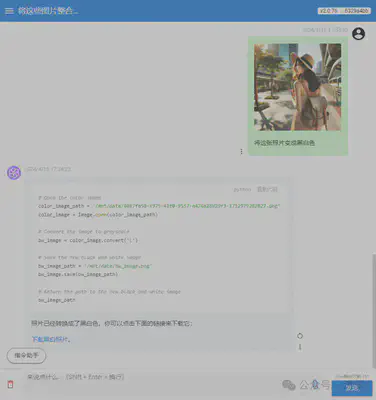
Du kan legge til tekst i bildet, men foreløpig er dette kun tilgjengelig på engelsk.
Generer QR-kode
Skriv inn en nettadresse, og generer en QR-kode ved hjelp av en kommando.
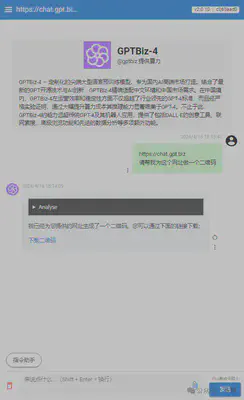
Datatekstuttrekking:
Tekst kan trekkes ut fra bilder, noe som er nyttig for brukere som trenger å behandle store mengder engelske rapporter. Last opp et bilde med engelsk tekst, og det vil trekke ut teksten fra bildet, som i dette eksempelet:
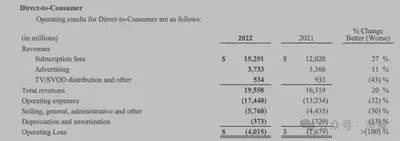
Etter opplasting, som vist nedenfor:
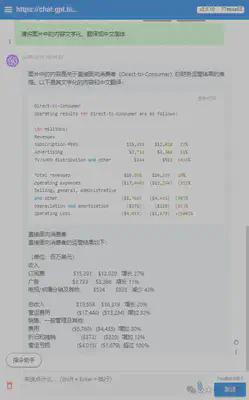
Datavisualisering:
Brukere kan laste opp Excel-filer eller lime inn data direkte, og generere ulike diagrammer som stolpediagrammer, kakediagrammer eller linjediagrammer ved hjelp av kommandoer. Brukerne kan også foreta justeringer av de genererte diagrammene, som å endre titler, justere legender eller vise prosentvise endringer.
Prøv det nå → Klikk her
Link: Veiledning: Lær å bruke GPTBiz-4 til avansert dataanalyse